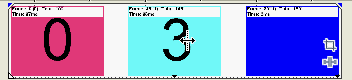をクリック
をクリック編集ツールバーの[分割]ボタン  をクリック
をクリック
1 つのイベントを分割すると、イベントの一部を調整したり、1 つのイベントを複数のセクションに分割して個別に編集することができます。例えば、イベントのあるセクションにエフェクトを適用した後で、そのイベントを元の設定に戻すことができます。
イベントを分割する位置にカーソルを置くか、時間範囲を選択します。
分割するイベントを選択します。
編集ツールバーの[分割]ボタン  をクリック
をクリック
イベントが選択されていない場合は、現在のカーソル位置にあるすべてのトラック上のイベントが分割されます。
時間範囲を作成した場合、イベントはすべてのトラック上の時間範囲のそれぞれの終了位置で分割されます。
時間範囲内のイベントを選択した場合、選択されたイベントは時間範囲のそれぞれの終了位置で分割されます。
イベントを分割するには、イベントをクリックしたまま[Ctrl]キーと[Alt]キーを押しながら[Shift]キーを押します。[Ctrl]キー、[Alt]キー、および[Shift]キーを押しながらイベントをドラッグすると、イベントはクリックしたポイントで分割され、ドラッグした方向にトリミングされます